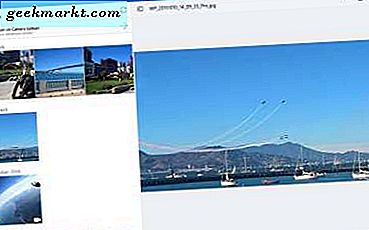Không thiếu ứng dụng ghi màn hình cho Android nhưng trong phiên bản sắp tới của Android, tức là Android Q, bạn có thể ghi lại màn hình nguyên bản.
Vì vậy, Google đã ra mắt phiên bản Android Q Beta 1 của mình vào ngày 13 tháng 3 năm 2019. Nếu bạn đã đăng ký chương trình Android Beta, thì bạn có thể nhận được nó thông qua bản cập nhật OTA. Và nếu bạn không giống tôi, bạn luôn có thể tải xuống và cài đặt nó vào Pixel của mình. Bây giờ, thoạt nhìn, có vẻ như không có nhiều thay đổi và giao diện người dùng khá giống với Android 9. Nhưng đây là phiên bản beta và mọi thứ sẽ tốt hơn ở phía trước. Chúng tôi có một bài viết chi tiết về Có gì mới trong Android Q Beta phiên bản. Đối với bài viết này, hãy xem cách sàng lọc bản ghi nguyên bản trong Android Q.
Cách quay màn hình nguyên bản trong Android Q
Giờ đây, quay màn hình gốc là một tính năng hiện đang được thử nghiệm và sẽ bị tắt theo mặc định. Tuy nhiên, bạn vẫn có thể bật nó và quay màn hình nguyên bản trong Android Q.
1. Đầu tiên, hãy truy cập Cài đặt hệ thống. Để làm điều đó, hãy kéo ngăn thông báo xuống và nhấp vào biểu tượng bánh răng. Ngoài ra, bạn cũng có thể vào Ngăn kéo ứng dụng và nhấp vào biểu tượng bánh răng để mở Cài đặt hệ thống.


2. Bây giờ, chúng ta cần kích hoạt tùy chọn Nhà phát triển. Để làm điều đó, hãy chuyển đến phần "Giới thiệu về điện thoại".

3. Trong phần Giới thiệu về điện thoại, hãy nhấn vào nút “Số bản dựng ” 5 lần để bật Tùy chọn nhà phát triển. Bạn sẽ nhận được một chú giải công cụ có nội dung “Bạn hiện là nhà phát triển”.

4. Bây giờ khi bạn đã bật tùy chọn Nhà phát triển, bạn có thể truy cập nó trong Tùy chọn hệ thống. Chuyển đến Tùy chọn “Hệ thống” ngay phía trên phần Giới thiệu về điện thoại.

5. Trong Tùy chọn hệ thống, hãy nhấn vào Nâng cao và nó sẽ bật một vài tùy chọn.

6. Khi bạn nhận được danh sách tùy chọn Nâng cao đã mở rộng. Nhìn vào cuối danh sách, bạn sẽ thấy “Tùy chọn nhà phát triển”. Nhấn vào nó để truy cập Menu tùy chọn nhà phát triển.
7. Trong menu Tùy chọn nhà phát triển, điều hướng đến phần Gỡ lỗi. Theo đó, bạn sẽ có một tùy chọn được gọi là “Cờ tính năng“.

8. Khi bạn đến tùy chọn Cờ tính năng, bạn sẽ thấy một danh sách các biến. Đi đến “Settings_screenrecord_long_press” và bật nó lên. Bây giờ, đây là một tính năng thử nghiệm và có thể có một số lỗi. Vì vậy, bạn có thể mong đợi sự cố ngẫu nhiên. May mắn thay, tôi đã không phải đối mặt với bất kỳ.

9. Khi bạn đã bật tính năng ghi màn hình, bạn có thể ghi lại màn hình của mình ngay từ đầu. Để làm điều đó, hãy nhấn và giữ nút nguồn cho đến khi bạn thấy menu nổi trượt vào.

10. Trên menu nổi, nhấn và giữ tùy chọn ảnh chụp màn hình cho đến khi bạn thấy cửa sổ bật lên trên màn hình. Bây giờ, bạn có thể chọn nếu bạn muốn “Ghi âm giọng nói” và “Hiển thị vòi”. Khi bạn nhấn nút “Bắt đầu ghi”, bạn sẽ cảm thấy một rung động kéo dài trên điện thoại cho biết rằng quá trình quay màn hình đã bắt đầu.

11. Để dừng việc ghi màn hình, bạn có thể kéo ngăn thông báo xuống và nhấn “Dừng”. Bản ghi sẽ tự động được lưu vào Thư viện.

Bạn cũng có thể tạm dừng Ghi hoặc thậm chí hủy nó. Ngoài ra còn có một tùy chọn để làm điều đó ngoài nút Dừng.
Lời kết
Xem các bài viết khác của chúng tôi về Cách thay đổi Hình dạng biểu tượng và Phông chữ Văn bản trong Android Q, Cách đặt Thông tin khẩn cấp và Liên hệ trên Android Q và Cách chia sẻ Wi-Fi nguyên bản trên Android Q.
Nếu bạn có bất kỳ câu hỏi nào liên quan đến Android Q hoặc Cách cài đặt Android Q trên Pixel, hãy cho tôi biết trong phần nhận xét bên dưới. Tôi sẽ cố gắng bắt kịp với bạn về những câu hỏi đó.
Cũng đọc:Cách bật Chế độ tối trong Android Q